İlan
 Windows ağımda Active Directory ile çalışmayı seviyorum çünkü hayatımı çok kolaylaştırıyor. Active Directory, büyük bilgisayar gruplarını kolayca yönetmek için Windows tabanlı ağlarda kullanılan dizin hizmetidir. Grup ilkelerini uygulamak için Active Directory kullanırsınız.
Windows ağımda Active Directory ile çalışmayı seviyorum çünkü hayatımı çok kolaylaştırıyor. Active Directory, büyük bilgisayar gruplarını kolayca yönetmek için Windows tabanlı ağlarda kullanılan dizin hizmetidir. Grup ilkelerini uygulamak için Active Directory kullanırsınız.
Grup ilkesi Active Directory'nin arkasındaki sihirdir. Grup ilkeleri, bir makinede hemen hemen her şeye izin veren veya reddeden kurallardır. Ağ yöneticisi olarak ağa bağlı bilgisayarlarıma kurallar ve düzenlemeler uygulamak için grup ilkesi kullanıyorum. Bu kurallar, makineye hangi uygulamaların çalışmasına izin verildiğini veya bu durumda Internet Explorer'da hangi sitelere “güvenildiğini” söyleyebilir.
Bugün, gerçek masaüstlerini ziyaret etmeden, grup ilkesini kullanarak Internet Explorer'a nasıl güvenilir siteler ekleyeceğinizi göstereceğim. Grup politikasında yeniyseniz endişelenmeyin, bunu mümkün olduğunca kolay ve acısız hale getireceğim. Grup politikasının faydalarının ne olduğunu bilmiyorsanız size bir örnek vereyim. Ağımda 278 bilgisayar var. Her birine manuel olarak yürüyebilir ve güvenilir bir site listesi ekleyebilirim veya tek bir hızlı geçişte hepsini dışarı aktarabilirim.
Grup İlkesi Kullanarak Internet Explorer'a Güvenilen Siteler Ekleme
Grup politikasını zaten bilenler için, ihtiyacınız olanı bulmak için aşağıdaki ekran görüntülerine bakabileceğinizden eminim.
Active Directory kullanıcılarınızı ve bilgisayarlarınızın kontrol panelini Başlat menünüzde bu konuma giderek Program Dosyaları ““> Yönetimsel Araçlar ““> Active Directory Kullanıcıları ve Bilgisayarları.
Bu, şuna benzer bir konsol açacaktır:
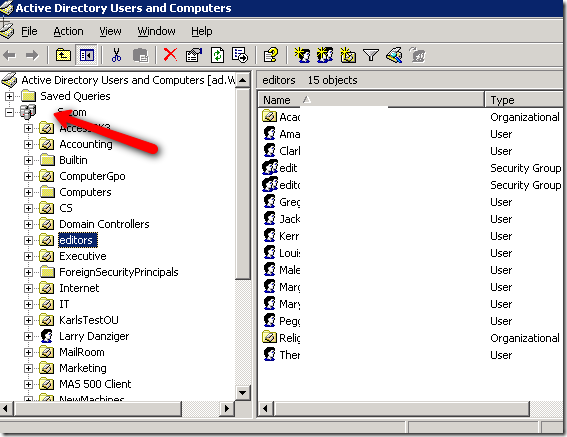
Politikanın alan adınızın tamamına uygulanmasını istiyorsanız, konsolun üst tarafını sağ tıklayın. Etki alanı üç bilgisayar tarafından belirtilir. Politikayı başka bir gruba veya kuruluş birimine uygulamak istiyorsanız, bunun yerine sağ tıklayın. Adlı kuruluş birimini kullanacağım editörler. Seç özellikleri bağlam menüsünden aşağıdaki ekranı göreceksiniz:
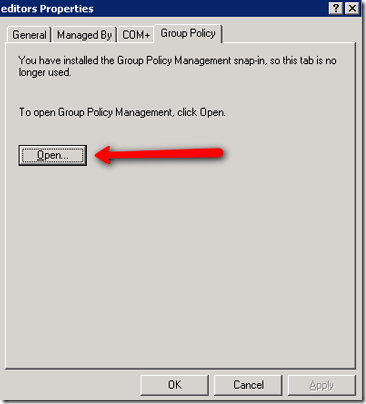
Tıkla Grup ilkesi sekmesini ve ardından Açık buton. Bu bizi grup politikasının harika dünyasına götürecektir. Buna grup ilkesi yönetim aracı denir. Kuruluş birimi zaten vurgulanacaktır. Üzerine sağ tıklayın ve Burada GPO Oluşturun ve Bağlayın.
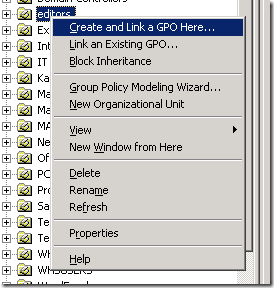
Bu bizi politikayı adlandırabileceğimiz yere götürecektir. Kolayca tanımlanabilecek bir ad verin. Seçtim AddTrustedSites benim için. Ardından Tamam'a tıklayın.
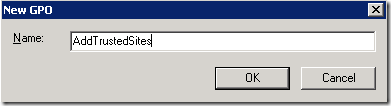
Politikanızı yeni oluşturdunuz. Şimdi müşterilerimize damlatmak istediğimiz ayarları tanımlamamız gerekiyor. Politikanızı sağ bölmede bulun ve sağ tıklayın. Seç Düzenle başlamak.
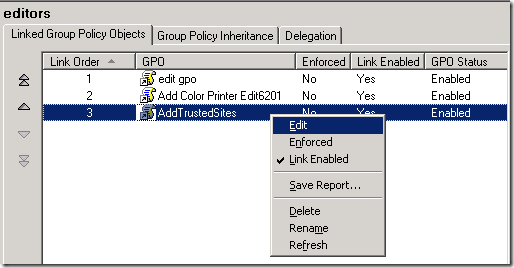
Şimdi ayarlamak istediğimiz ayarlara gitmemiz gerekiyor. Gitmemiz gerek Bilgisayar Yapılandırması ““> Yönetimsel Araçlar ““> Windows Bileşenleri ““> Internet Explorer ““> Internet Kontrol Paneli ““> Güvenlik Sayfası ve ardından aşağıda görebileceğiniz gibi sağ bölmedeki bölge atama listesine çift tıklayın.
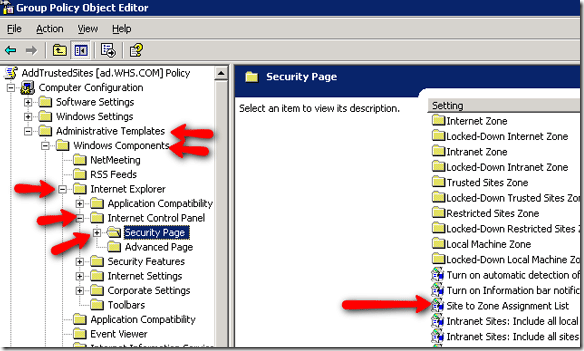
Siteyi bölge atama listesine çift tıkladıktan sonra, ayarları etkinleştirmek ve yapılandırmak için bir pencere göreceksiniz. Tıklayın sağladı. Sonra tıklayın göstermek. Üzerinde içeriği göster ekran tıklaması Ekle.
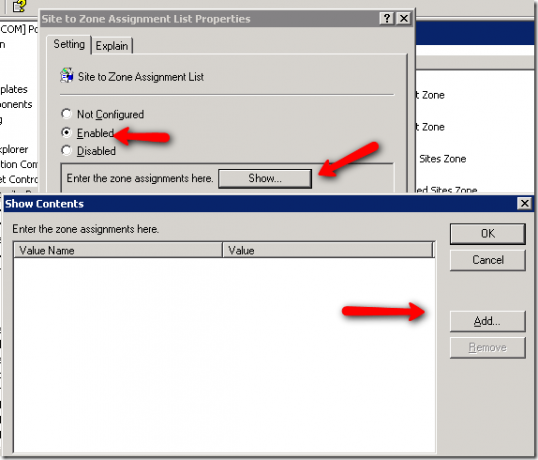
Ekle'yi tıklayarak URL'ler ekleyebilir ve hangi bölgeye yerleştirilmelerini istediğimizi belirtebiliriz:
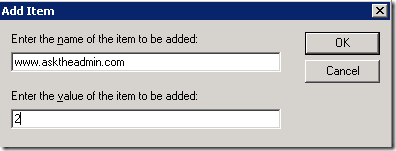
2 sayısı bölgenin sayısını gösterir. Bu durumda güvenilir bölgedir. Microsoft ayarları aşağıdaki gibi parçalar:
- İntranet bölgesi - yerel ağınızdaki siteler.
- Güvenilen Siteler bölgesi - güvenilir sitelerinize eklenmiş siteler.
- İnternet bölgesi - İnternet'teki siteler.
- Yasak Siteler bölgesi - kısıtlı sitelerinize özel olarak eklenen siteler.
Tamam'ı tıkladıktan sonra, varsayılan olarak 15 dakika olan Grup İlkesi varsayılan yenilemenizi bekleyebilir veya çalıştırabilirsiniz. gpupdate.exe herhangi bir iş istasyonundan çalışıp çalışmadığını görmek için. Güncellemeyi zorlamak için iş istasyonlarını da yeniden başlatabilirsiniz.
Bunu başarmak için başka bir yönteminiz var mı? Yorumlarda bize bildirin.
Karl L. AskTheAdmin.com'dan Gechlik, MakeUseOf.com'daki yeni bulunan arkadaşlarımız için haftalık konuk bloglama noktası yapıyor. Kendi danışmanlık şirketimi işletiyorum, AskTheAdmin.com'u yönetiyorum ve Wall Street'te Sistem Yöneticisi olarak 9 ila 5 arası tam bir iş yapıyorum.


